Perkenalan
Di era digital saat ini, di mana multitasking telah menjadi hal yang biasa, mengelola banyak akun di berbagai platform telah menjadi sebuah kebutuhan dan bukan sebuah kemewahan. Baik Anda beralih antara email pribadi dan profesional, profil media sosial menyukainya MB Whatsapp profil, atau akun game, kemampuan untuk mengaktifkan dua atau beberapa akun di perangkat Anda dapat menyederhanakan pengalaman online Anda secara signifikan. Namun jangan takut, karena kami di sini untuk mengungkap proses tersebut dan memberdayakan Anda dengan pengetahuan untuk menavigasi lanskap multifaset ini dengan lancar!

Jadi, apakah Anda siap untuk membuka kekuatan keberagaman dan menyederhanakan kehidupan digital Anda? Mari selami seluk-beluk mengaktifkan dua/beberapa akun di berbagai perangkat dan platform!
1. Perangkat Seluler
Android:
Apakah Anda penggemar Android yang ingin memanfaatkan potensi banyak akun di perangkat Anda? Ikuti langkah-langkah sederhana ini:
- Navigasikan ke Pengaturan perangkat Anda.
- Gulir ke bawah dan temukan bagian “Pengguna & akun” atau “Akun”.
- Ketuk “Tambahkan akun” dan pilih jenis akun yang ingin Anda tambahkan (mis., Google, Email, Media Sosial).
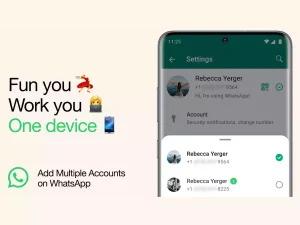
- Ikuti petunjuk di layar untuk masuk atau membuat akun baru.
- Setelah ditambahkan, Anda dapat beralih antar akun dengan mudah dengan mengakses menu peralihan akun dari sudut kanan atas layar Anda!
iOS:
Bagi penggemar iPhone, mengaktifkan banyak akun sangatlah mudah dengan petunjuk sederhana berikut:
- Buka aplikasi Pengaturan di iPhone Anda.
- Gulir ke bawah dan ketuk “Mail” atau “Kontak”.
- Pilih “Tambah Akun” dan pilih jenis akun yang ingin Anda tambahkan.
- Ikuti petunjuk untuk masuk atau membuat akun baru.
- Setelah menambahkan beberapa akun, Anda dapat beralih antar akun dengan mengetuk nama akun di aplikasi masing-masing!
2. Komputer dan Laptop
jendela:
Pengguna Windows, bersukacitalah! Mengaktifkan banyak akun di PC atau laptop Anda adalah proses yang mulus:
- Klik pada menu Mulai dan pilih “Pengaturan.”
- Arahkan ke bagian “Akun”.
- Pilih “Keluarga & pengguna lain” dari sidebar.
- Klik “Tambahkan orang lain ke PC ini” untuk membuat akun baru.
- Ikuti petunjuk untuk menyiapkan akun baru dengan nama pengguna dan kata sandi unik.
- Setelah ditambahkan, Anda dapat beralih antar akun dengan mengeklik gambar profil Anda di menu Mulai!
macOS:
Penggemar Mac, berikut cara mengaktifkan banyak akun di perangkat kesayangan Anda:
- Buka Preferensi Sistem dari menu Apple.
- Klik pada “Pengguna & Grup.”
- Klik ikon gembok dan masukkan kata sandi administrator Anda untuk melakukan perubahan.
- Klik tombol “+” untuk menambahkan akun pengguna baru.
- Ikuti petunjuk untuk menyiapkan akun baru dengan nama pengguna dan kata sandi.
- Setelah ditambahkan, Anda dapat beralih antar akun dengan keluar dan memilih pengguna lain dari layar masuk!
3. Peramban Web
Google Chrome:
Apakah Anda sering berpindah-pindah antara beberapa email atau akun media sosial saat menjelajah? Google Chrome menawarkan solusi mudah:
- Buka Google Chrome dan navigasikan ke ikon profil di pojok kanan atas.
- Klik “Tambahkan” atau “Kelola” orang.
- Klik “Tambahkan orang” dan pilih nama dan ikon untuk profil baru.
- Masuk dengan akun Google atau lewati untuk membuat profil baru.
- Setelah ditambahkan, Anda dapat beralih antar profil dengan mengklik ikon profil dan memilih profil yang diinginkan!
Mozilla Firefox:
Pengguna Firefox, jangan takut! Mengaktifkan banyak akun di browser Anda sangatlah mudah:
- Buka Mozilla Firefox dan arahkan ke ikon menu di pojok kanan atas.
- Klik “Masuk untuk Menyinkronkan” atau “Kelola Akun”.
- Masuk dengan Akun Firefox Anda atau buat yang baru.
- Setelah masuk, Anda dapat menambahkan beberapa profil dengan mengeklik nama Anda dan memilih “Kelola Profil”.
- Beralih antar profil dengan mudah dengan mengeklik nama Anda dan memilih profil yang diinginkan dari menu tarik-turun!
FAQs
Kesimpulan
Selamat! Anda telah berhasil menguasai seni mengaktifkan dua/banyak akun di perangkat Anda di berbagai platform. Dengan memanfaatkan kekuatan keberagaman, Anda dapat menyederhanakan pengalaman digital, meningkatkan produktivitas, dan dengan mudah mengelola kehadiran online Anda seperti seorang profesional.
Jadi, lain kali Anda harus beralih antara akun pribadi dan profesional atau beralih antara profil game, ingatlah tip dan trik praktis ini untuk menavigasi multiverse akun dengan mudah. Dengan alat dan pengetahuan yang tepat, Anda dapat membuka kemungkinan tanpa batas dan mengendalikan masa depan digital Anda!